Πρόσβαση στη λίστα των συντομεύσεων πληκτρολογίου συστήματοςστο Gnome Shell είναι αρκετά απλή, σε σύγκριση με πολλά άλλα περιβάλλοντα επιφάνειας εργασίας. Για να προβάλετε τη λίστα συντομεύσεων πληκτρολογίου στο Gnome Shell, πατήστε το πλήκτρο Windows στο πληκτρολόγιό σας για να ανοίξετε το μενού αναζήτησης. Στην αναζήτηση, πληκτρολογήστε "συντομεύσεις πληκτρολογίου".
Προσαρμογή συντομεύσεων πληκτρολογίου
Σύνταξη συντομεύσεων πληκτρολογίου στο Gnome Shellθα εμφανίσει ένα εικονίδιο "Ρυθμίσεις Gnome", ακολουθούμενο από μια σύντομη πρόταση σχετικά με την "προσαρμογή του πληκτρολογίου". Επιλέξτε το για να ξεκινήσετε αμέσως το τμήμα πληκτρολογίου του Gnome.
Κάτω από το "πληκτρολόγιο" στην περιοχή ρυθμίσεων του GnomeShell, υπάρχει μια μακρά λίστα με συντομεύσεις που σχετίζονται με την επιφάνεια εργασίας. Ο κατάλογος χωρίζεται σε τμήματα. Αυτές οι ενότητες είναι "Εκκινητές", "Πλοήγηση", "Στιγμιότυπα οθόνης", "Ήχος και πολυμέσα", "Σύστημα", "Πληκτρολόγηση", "Universal Access" και "Windows".
Κάτω από κάθε τμήμα, υπάρχει μια σύντομη περιγραφή του τι κάνει η ενέργεια, μαζί με τον συνδυασμό πληκτρολογίου για να την εκτελέσετε.
Αν και οι συντομεύσεις για το Gnome Shell είναι εύκολο ναπρόσβαση, είναι μια καλή ιδέα να κρατήσετε ένα φύλλο εξαπατή για εύκολη αναφορά. Για να δημιουργήσετε ένα, μετακινηθείτε, βρείτε τις συντομεύσεις που θέλετε να κρατήσετε και πατήστε το κουμπί PRNT SCREEN.
Αλλαγή συντομεύσεων

Αλλαγή υφιστάμενων συνδυασμών πληκτρολογίου στοΤο περιβάλλον επιφάνειας εργασίας Gnome είναι μια απλή διαδικασία και αρχίζει με την πρόσβαση στο "Πληκτρολόγιο" στην εφαρμογή ρυθμίσεων. Για να επαναπροσδιορίσετε μια συντόμευση, μετακινηθείτε στη λίστα, βρείτε αυτήν που θέλετε να αντικαταστήσετε και κάντε κλικ σε αυτήν. Αφού κάνετε κλικ στη συντόμευση, θα εμφανιστεί ένα παράθυρο με ένα εικονίδιο πληκτρολογίου.
Πατήστε τον νέο συνδυασμό πληκτρολογίου για να μετακινήσετε αμέσως τη συντόμευση.
Επαναφορά συντομεύσεων
Αλλαγή συντομεύσεων πληκτρολογίου στο Gnome Shell είναιπολύ έξυπνο και ως αποτέλεσμα, οποιοσδήποτε χρήστης μπορεί εύκολα να τροποποιήσει τον τρόπο αλληλεπίδρασης του πληκτρολογίου με την επιφάνεια εργασίας. Ευτυχώς, η επαναφορά των τροποποιημένων συντομεύσεων είναι εξίσου εύκολη.
Για να επαναφέρετε τις συντομεύσεις πληκτρολογίου Gnome στην αρχική τους κατάσταση, κάντε τα εξής.
Πρώτα, ανοίξτε την αναζήτηση (πατώντας τα Windowsκαι πληκτρολογήστε "συντομεύσεις πληκτρολογίου". Ανοίξτε την ενότητα πληκτρολογίου της εφαρμογής "Ρυθμίσεις Gnome" και αναζητήστε την επάνω δεξιά γωνία της εφαρμογής. Μόλις βρείτε εκεί, αναζητήστε το κουμπί "Επαναφορά όλων" και κάντε κλικ στο κουμπί "Επαναφορά όλων".
Η επιλογή του κουμπιού "Επαναφορά όλων" θα προειδοποιήσει τον χρήστη ότι "η επαναφορά των συντομεύσεων θα επηρεάσει τις προσαρμοσμένες συντομεύσεις σας". Για να συνεχίσετε με την επαναφορά, κάντε κλικ στο κόκκινο κουμπί "Επαναφορά όλων".
Αφού κάνετε κλικ στο κουμπί "Επαναφορά όλων", οι συντομεύσεις πληκτρολογίου του Gnome πρέπει να επανέλθουν στο κανονικό.
Προσαρμοσμένες συντομεύσεις
Εκτός από την επανασύνδεση των συντομεύσεων πληκτρολογίου στοGnome, οι χρήστες μπορούν να κάνουν τις δικές τους προσαρμοσμένες. Για να δημιουργήσετε μια νέα προσαρμοσμένη συντόμευση για την επιφάνεια εργασίας του Gnome, μεταβείτε στη λίστα συντομεύσεων πληκτρολογίου, μετακινηθείτε προς τα κάτω και κάντε κλικ στο σύμβολο συν στο κάτω μέρος.
Κάνοντας κλικ στο σύμβολο συν θα ανοίξει ένα προσαρμοσμένο εργαλείο δημιουργίας συντομεύσεων. Αυτό το εργαλείο είναι βασικό αλλά πολύ ισχυρό.
Άνοιγμα προγραμμάτων
Υπάρχουν πολλές δυνατότητες με συνήθειασυντομεύσεις στο Gnome Shell. Μία από τις πιο συνηθισμένες χρήσεις για προσαρμοσμένες συντομεύσεις πληκτρολογίου στο Gnome είναι να διευκολύνετε τα προγράμματα εκκίνησης. Για να ρυθμίσετε μια προσαρμοσμένη συντόμευση προγράμματος, ανοίξτε ένα παράθυρο τερματικού.
Στο τερματικό, χρησιμοποιήστε το CD εντολή να μετακινηθείτε / usr / share / εφαρμογές.
μεσα στην / usr / share / εφαρμογές κατάλογος, χρήση ls και grep για να φιλτράρετε το πρόγραμμα που θέλετε να χρησιμοποιήσετε για τη συντόμευση σας. Σε αυτό το παράδειγμα, θα χρησιμοποιήσουμε τον Firefox.
ls | grep firefox
Τρέξιμο ls επιστρέφει firefox.desktop.
Τώρα που γνωρίζουμε το όνομα του αρχείου συντόμευσης του Firefox, εκτελέστε το Γάτα για να καθορίσετε την εντολή τερματικού για τον Firefox.
cat firefox.desktop | grep Exec=
ο Γάτα Η εντολή επιστρέφει 3 ξεχωριστές εντολές για τον Firefox (νέο παράθυρο, νέο ιδιωτικό παράθυρο και την τυπική εντολή του Firefox.)
Από εδώ, μπορούμε να επιστρέψουμε στο προσαρμοσμένο παράθυρο συντόμευσης πληκτρολογίου και να αντιστοιχίσουμε μια συντόμευση στις εντολές.
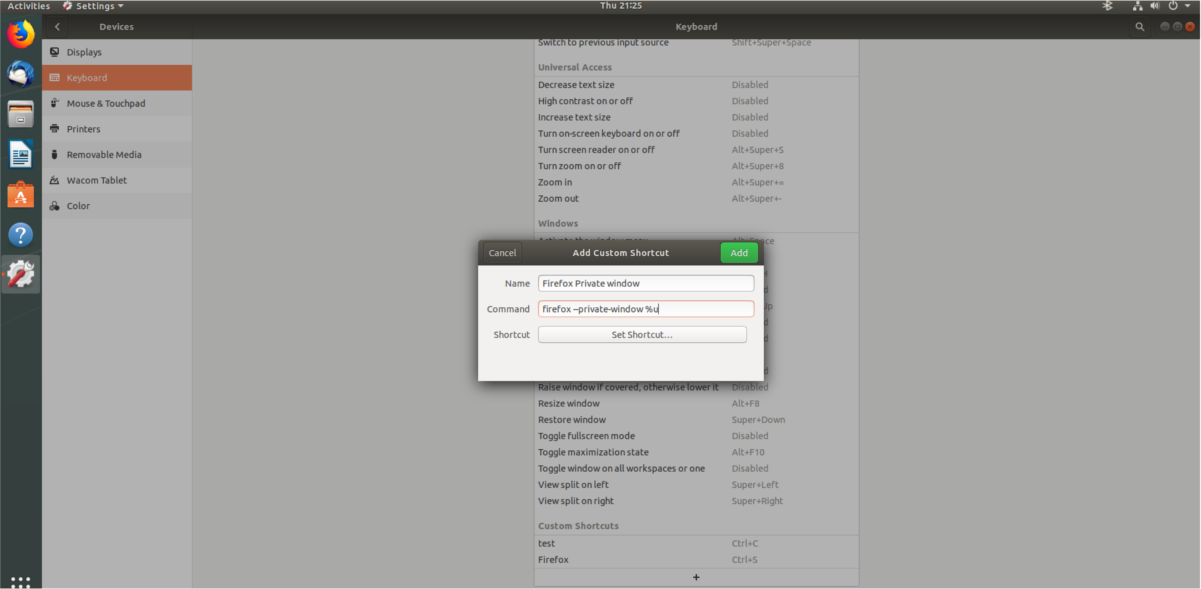
Για να δημιουργήσετε μια προσαρμοσμένη συντόμευση που ανοίγει ένα προσωπικό παράθυρο του Firefox, επικολλήστε το "firefox -private-window% u" στο πλαίσιο εντολών. Για ένα παραδοσιακό νέο παράθυρο του Firefox, επικολλήστε το "firefox% u".
Ολοκληρώστε τη συντόμευση γράφοντας "Firefox" στο πλαίσιο "Όνομα" και κάνοντας κλικ στην επιλογή "Ορισμός συντόμευσης" για να ορίσετε το συνδυασμό κουμπιών.
Άνοιγμα ιστοσελίδων
Μαζί με τα προγράμματα εκκίνησης, οι συντομεύσεις πληκτρολογίου μπορούν επίσης να χρησιμοποιηθούν για την εκκίνηση ιστοσελίδων. Καθώς οι προσαρμοσμένες συντομεύσεις λειτουργούν μέσω εντολών, θα πρέπει να το χρησιμοποιήσουμε xdg-open.
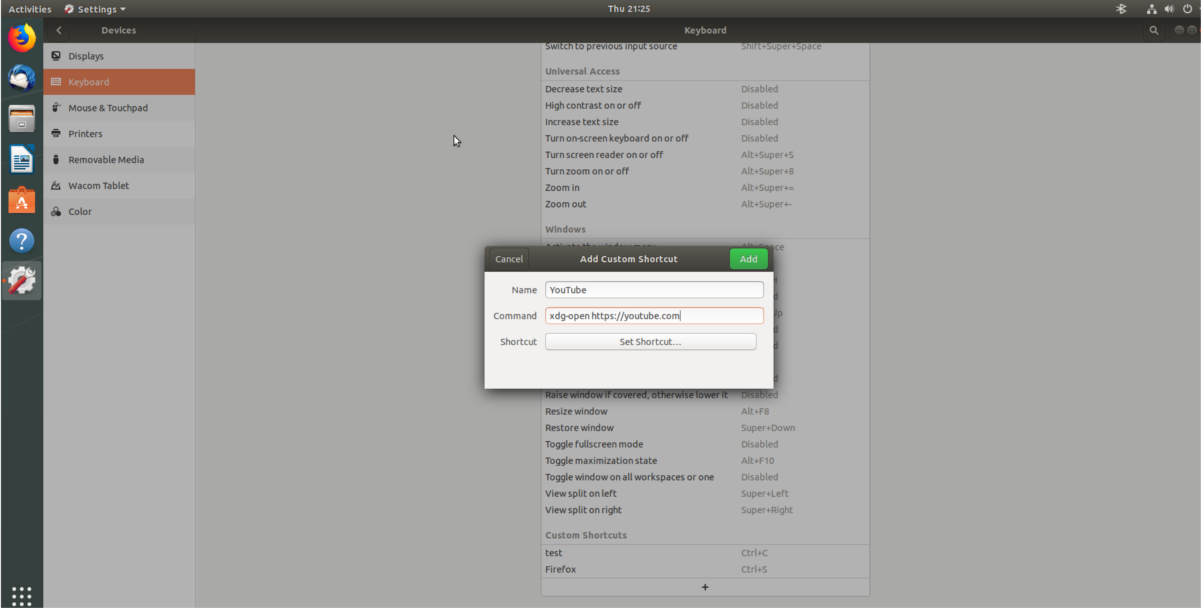
Αφού ανοίξετε το παράθυρο συντομεύσεων προσαρμοσμένου πληκτρολογίου στο Gnome, πληκτρολογήστε την ακόλουθη εντολή στην ενότητα "Εντολή". Βεβαιωθείτε ότι έχετε αλλάξει "website.com" στη διεύθυνση URL της προτιμώμενης ιστοσελίδας σας.
xdg-open http://website.com
Με το σύνολο εντολών, ονομάστε τη συντόμευση και κάντε κλικ στο "Set Shortcut" για να τελειώσετε.
Εκκίνηση των Scripts Shell
Έχετε ένα προσαρμοσμένο σενάριο κελύφους που θέλετε να ξεκινήσετεμε το πάτημα ενός κουμπιού στο Gnome; Αν ναι, δείτε πώς. Πρώτα, κάντε κλικ στο σύμβολο συν για να δημιουργήσετε μια νέα συντόμευση. Στη συνέχεια, μεταβείτε στην ενότητα "Εντολή" και γράψτε την ακόλουθη εντολή.
sh /location/of/shell/script.sh
Πληκτρολογήστε "Εκκίνηση δέσμης ενεργειών" στο πλαίσιο ονόματος και κάντε κλικ στην επιλογή "Ρύθμιση συντόμευσης" για να εφαρμόσετε τον συνδυασμό πληκτρολογίου στην προσαρμοσμένη συντόμευση.













Σχόλια